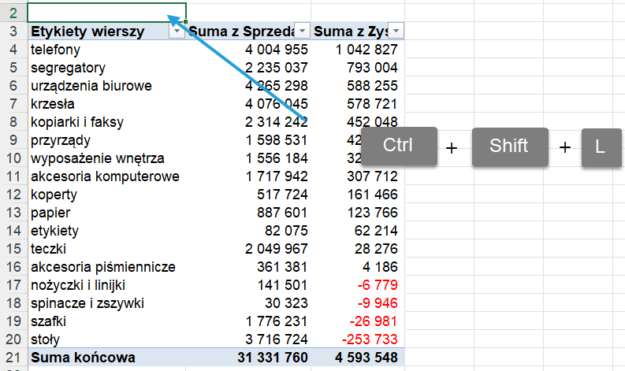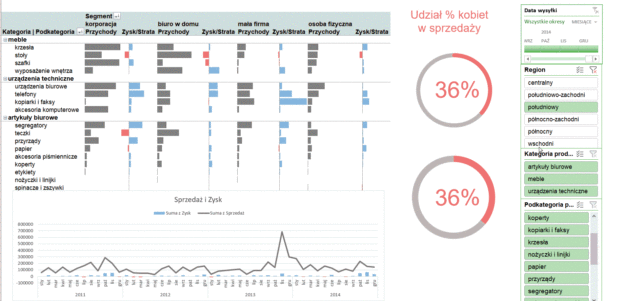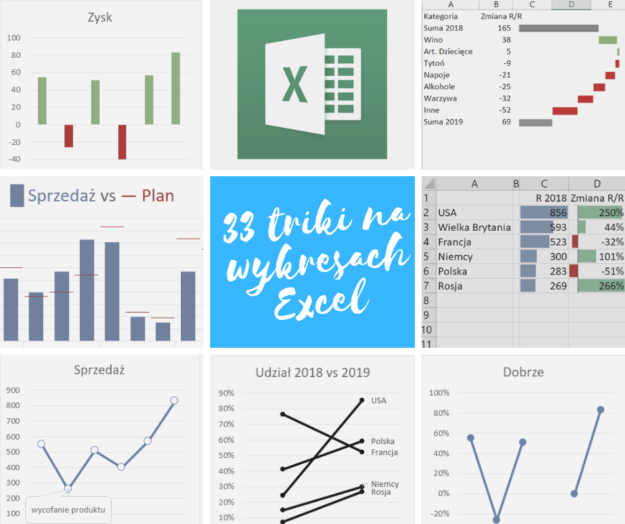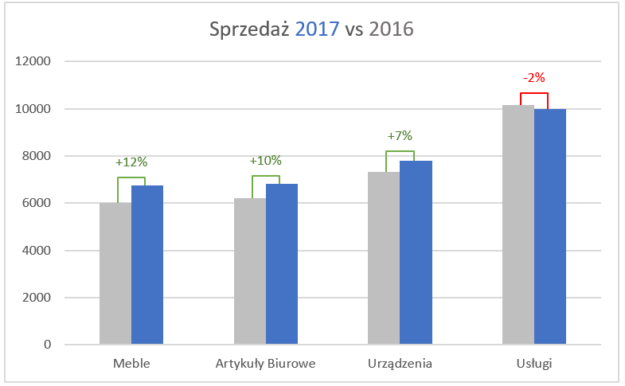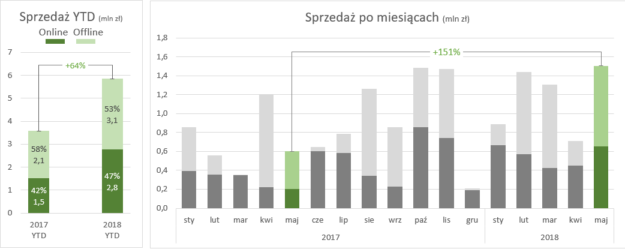Najgorszy plik tekstowy, jaki mi się trafił – Lekcja 4. kursu „Pobieranie danych w Excelu dla finansistów”
Jaki jest najgorszy plik tekstowy 📋 jaki może Ci się trafić? Plik tekstowy gotowy do wydruku 🖨️. Nie posiada on typowego separatora, w Excelu 🟩 wczytuje się tylko w kolumnie A i trudno go podzielić na kolumny. W tej lekcji nauczysz się, jak radzić sobie nawet z takim pokręconym scenariuszem – oczywiście z Power Query ⚙️.